Questo post descrive perché e come puoi ripararlo quando Safari non funziona sul tuo computer. Questo problema è stato documentato da molte persone. Il problema è che Safari non ha scaricato o aperto un browser. E poi, quando si verifica il problema, viene visualizzata una sfera da spiaggia in movimento o un cursore di blocco rotante poiché Safari non può accogliere qualcosa che accade, suggerendo che Safari non è davvero reattivo.
why Safari non si apre? Prima di provare a fare qualcosa, esci prima dal browser Safari e prova ad avviarlo di nuovo. Quando Safari non è reattivo, il modo più semplice per uscire è fare clic con il pulsante destro del mouse sul simbolo Safari nel Dock. Scegli Esci, però. Se l'arresto non si adatta, cerca la chiusura forzata di Safari e successivamente prova ancora una volta a risolvere il problema prima di passare a un altro. Lo farai premendo l'icona Apple che si trova sul tuo dock Force Quit e vai al menu Safari. Leggi di seguito e saperne di più.
Testo: Parte 1. Perché non riesco ad aprire Safari?Parte 2. Cosa devo fare se Safari non si apre sul mio Mac?Parte 3. Risolto il problema con Safari che non si apre su iPhone / iPadParte 4. Le domande frequenti su Safari non si apronoParte 5. Conclusione
Parte 1. Perché non riesco ad aprire Safari?
Apple ha investito molto lavoro nella creazione di uno dei suoi motori di ricerca più popolari: Safari. Lo cambiano in modo coerente, riparando sempre più perline per ogni download. Tuttavia, emergono anche nuovi problemi, lasciando spazio al cambiamento per i creatori di Apple. Queste sono alcune delle sfide dell'interfaccia utente di Safari come.
- Durante l'iniziativa Crollo di Safari
- Safari non reagisce
- Safari non si avvia nemmeno
- Safari non è realmente accessibile a causa di qualche tipo di problema
Gli arresti anomali di Safari sono stati uno dei problemi più comuni affrontati dagli utenti. Potrebbero esserci molte spiegazioni sul perché Safari non reagisce realmente e si blocca o si blocca. La situazione diventa molto più difficile in quanto gli utenti non possono accedere a Safari al ripristino. Cosa potrebbe innescare i problemi di Safari discussi sopra?
Ecco alcuni dei motivi per cui hai riscontrato questo tipo di problemi.
- Sono state lette così tante pagine
- Vengono raccolti così tanti file, aggiornamenti e record storici per molto tempo.
- L'aggiunta, l'estensione o la pagina che stai visualizzando fa sì che Safari si chiuda o si blocchi.
- La versione obsoleta di Safari è troppo vecchia e per molto tempo.
- Vecchia edizione del software macOS.
Migliora il tuo computer o controllalo regolarmente per pulirlo e ottimizzarlo. A volte le persone continuano a confondere gli scarsi risultati di Safari per lo più con le azioni lente del loro computer Apple Quando il monitor dell'attività è pieno di attività e progetti, Safari potrebbe effettivamente smettere di reagire principalmente a causa dell'intera congestione della CPU del computer. gestire il tuo computer con uno strumento di terze parti potrebbe essere una risposta quando ti trovi in questa situazione che Safari non si apre.
Parte 2. Cosa devo fare se Safari non si apre sul mio Mac?
Safari è stato uno dei pochi browser comunemente comuni che aiuta le persone ad accedere a Internet in modo semplice ed efficace. Tuttavia, spesso qualcosa potrebbe andare storto con i migliori programmi, motivo per cui Safari non funziona, il problema è così normale. Se Safari non reagisce o inizia a bloccarsi, dovresti capire perché anche questo sta reagendo e come risolverlo.
All'interno di questo post, affronteremo i problemi comuni con Safari e suggeriremo metodi su come risolverlo. Quando usi Safari come browser principale, troverai questi utili. Ecco cosa fare se Safari non si apre sul tuo dispositivo Mac.
Aggiorna all'ultima versione
Se Safari non si apre, prova ad aggiornarlo all'ultima versione. L'azienda Apple ha trasmesso continuamente i dati a Safari per risolvere le vulnerabilità che potevano emergere. Aggiornare il programma in anticipo eviterà molti problemi. Quindi, quando hai iniziato a riscontrare problemi con Safari, potresti aver dimenticato di eseguire l'aggiornamento a un aggiornamento aggiornato. Vai su Safari e fai clic su Safari. Potresti vedere l'ultima versione del tuo browser nella finestra del programma che appare. Quando gli aggiornamenti di Safari iniziano con il lancio del Mac più recente, è davvero interessante verificare se hai aggiornato il computer alla versione più recente.
- Basta visitare il menu principale di Apple situato sul dock.
- Scegli Informazioni su questo Mac.
- Seleziona Aggiornamento software nella finestra del programma che appare.
- Accedi al tuo macOS quando hai saltato un aggiornamento
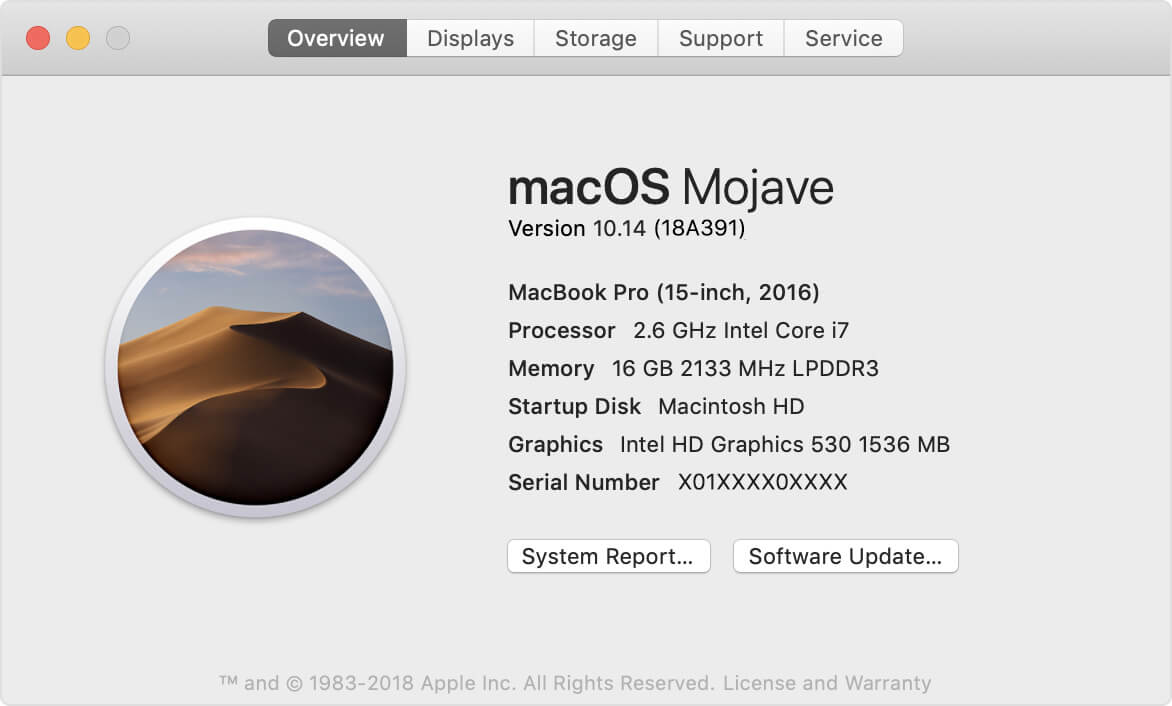
Riavvia il tuo Mac in modalità provvisoria
Quando il tuo computer ha problemi, avviarlo in modalità provvisoria potrebbe essere un modo rapido per riparare tutto. La modalità provvisoria avvierà il tuo computer senza eseguire altre applicazioni in modo da poter valutare se è stato un programma a causare problemi o il dispositivo stesso. Quando il tuo Mac ha problemi, iniziare con la modalità provvisoria potrebbe essere un modo per risolvere questi problemi e aiutarti a identificare ciò che non è corretto nel modo in cui funziona.
Prima di iniziare, tieni presente che non ti sarà permesso di fare alcune cose una volta avviato il computer in modalità provvisoria, tra cui
- Esegui il computer
- Fare clic e tenere premuto il tasto Maiusc
- L'icona di Apple deve essere visualizzata
- Ogni volta che si apre la finestra del browser, sblocca il tasto Maiusc, quindi accedi
- Dovrai accedere due volte quando FileVault è abilitato.
La modalità provvisoria esegue ispezioni specifiche e impedisce ad alcune altre applicazioni di caricarsi o avviarsi immediatamente, quindi se si avvia il computer. Una volta caricato in modalità provvisoria.
Inoltre, il sistema, così come le cache, vengono immediatamente avviate a pulire ma anche, come risultato del processo di installazione, il disco viene controllato o vengono prese iniziative per risolvere i problemi di directory, sebbene ciò che sembra accadere sarebbe lo stesso come ciò che accade quando scarichi la chiave del disco di ripristino sulla tastiera nell'Utilità disco del Mac. Questo potrebbe aiutarti quando Safari non si apre.
Cancella i dati di Safari
I siti Internet e gli inserzionisti includono cookie per riconoscerti e guidarti attraverso il sito Web e che saranno in grado di mantenere informazioni pertinenti specifiche per ricordartelo. Puoi cancellare queste chiavi e altri dati in Safari. Passiamo ora ai controlli sulla privacy di Safari. I dettagli raccolti potrebbero fornire un registro del sito che visiti o dei dettagli che hai pubblicato sul web, inclusi i tuoi indirizzi e numeri di telefono. Puoi disinstallare tutto sul sito web ogni giorno o su pagine specifiche.
Per cancellare tutto, in particolare i dati di Safari sul tuo dispositivo, puoi utilizzare uno strumento software iMyMac PowerMyMac, che è uno strumento affidabile che può fare il lavoro per te, ecco come cancellare i dati di Safari che potrebbero risolvere il problema se Safari non si apre.
- Scarica PowerMyMac sul tuo dispositivo. Avvia il programma facendo clic sull'applicazione. Scegli ora lo strumento Privacy. Fare clic sul tasto di scansione per eseguire la scansione dei dati del browser sul dispositivo.
- Controlla ora il risultato della scansione. Una volta terminato il processo di scansione, è ora possibile verificare il risultato, fare clic sul pulsante Visualizza per vedere il file risultante.
- Scegli i dati dal browser preferito per cancellarli. Ora, potresti già scegliere il browser Safari e quindi selezionare il browser dei dati, la cronologia, biscotti che devi riordinare.
- Fai clic sul pulsante Pulisci e attendi di nuovo il processo di rimozione e avrai più spazio al termine del processo di pulizia.
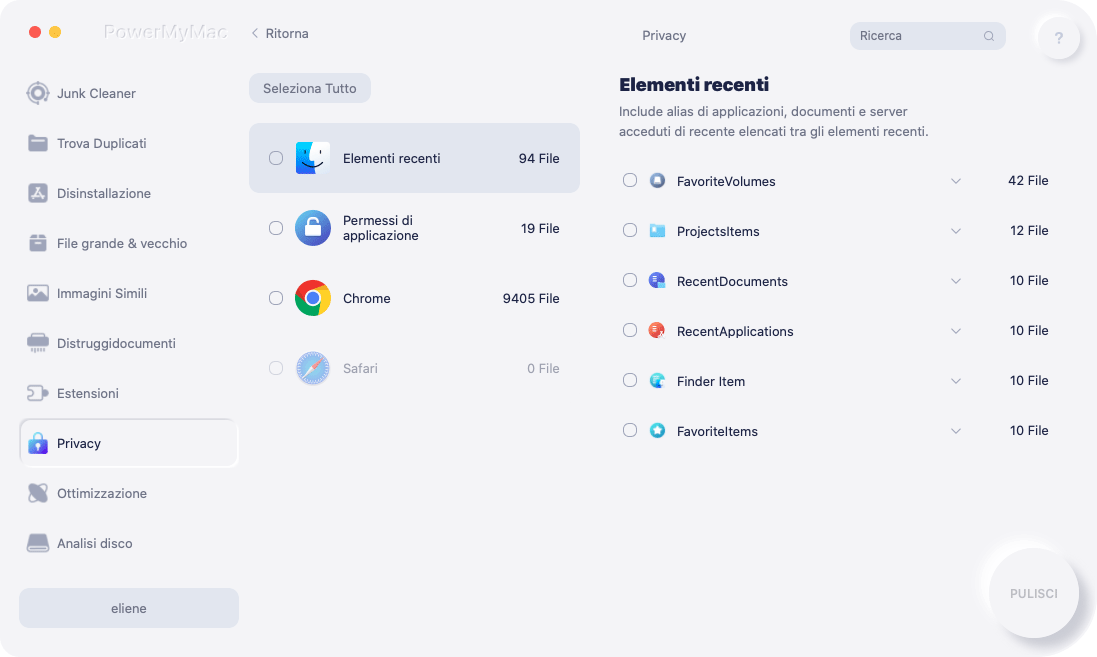
Questo strumento può garantire che può fornirti tutte le esigenze quando devi risolvere questo problema di Safari non si apre.
Gestisci le estensioni di Safari
Safari è un'applicazione macOS relativamente potente di per sé, ma farebbe qualcosa di più che al di sopra dei doveri quando il tuo browser è pieno di estensioni. Le estensioni di Safari sono qui da OS X Lion, che compongono un tale pacchetto aggiuntivo che migliora la funzionalità del browser. Se lo riscontri sulle estensioni Safari per Mac, potresti anche voler sfogliare la Galleria delle estensioni di Apple Safari e controllare cosa sarebbe diverso; chiunque non abbia mai incontrato le estensioni di Safari potrebbe trovare un altro modo per diventare efficiente quando utilizza questo browser.
Alcune altre estensioni si concentrano sulla fornitura di opzioni che potrebbero essere trasformate per soddisfare le tue scelte specifiche. Tutte queste situazioni possono essere regolate all'interno di Safari, tramite le Preferenze di Safari o (in altre situazioni) tramite un nuovo sito Web che offre davvero un modo per correggere le configurazioni.
Per cominciare, individua Safari, quindi vai su Preferenze e fai clic sul pulsante Estensioni. Entrambe le estensioni attualmente disponibili avranno ora una casella di controllo nella casella che appare il pulsante della barra degli strumenti Estensioni. Per disinstallare definitivamente l'estensione, deseleziona la casella. Per abilitarlo effettivamente, selezionare quindi.
Per vedere le future opzioni di estensione, fai semplicemente clic su di esso per vedere se è accessibile nel browser principalmente nell'angolo destro del browser. In questo modo puoi evitare che Safari non si apra sul tuo dispositivo.
Rimuovi i file delle preferenze di Safari
Il browser web tradizionale di Apple, Safari, ha un'opzione di ripristino che ripristina tutto alla modalità normale. È necessario un metodo componente per ripristinare Safari alle configurazioni predefinite, inclusa la cancellazione dei dati, pulizia della cache, rimozione di estensioni e plug-in e molto altro ancora. I file delle preferenze sono piccoli. I programmi ben condotti utilizzano diversi centesimi di spazio di archiviazione per le esigenze. Nessuno deve disinstallare il file delle preferenze per ripristinare lo spazio di archiviazione. Quando un programma fallisce tre volte e per un periodo di tempo molto più lungo, macOS può verificare se il file delle preferenze può essere eliminato.
Potresti farlo, ma alla fine dovrai riavviare il codice di licenza se questo è per un'applicazione che hai acquistato. Segui i passaggi seguenti per rimuovere le preferenze di Safari e correggere Safari non si aprirà sul tuo dispositivo Mac.
- Vai al Finder.
- Tieni premuto il tasto Opzione, scegli Libreria dal menu Vai.
- Quindi avvia la cartella Preferenze.
- Inserisci le preferenze che desideri rimuovere, quindi spostati nella finestra o nel cestino. Entrambi sono chiamati "com.company-name.application-name.plist" e vedrai il programma a cui corrisponde.
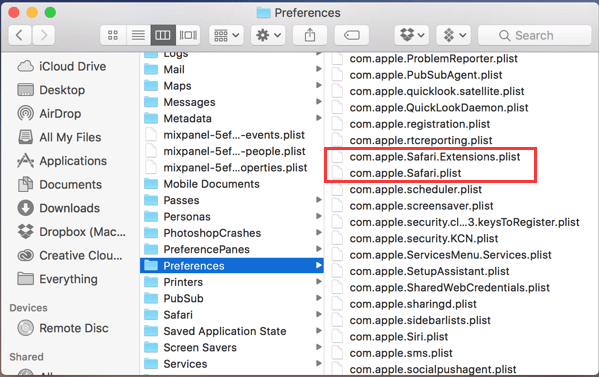
È importante eliminare o rimuovere questi file in modo da evitarlo quando Safari non si apre sul tuo dispositivo.
Parte 3. Risolto il problema con Safari che non si apre su iPhone / iPad
Quando Safari mostra una schermata vuota o ritira il tuo iPhone, iPad o iPod touch. Quando non puoi accedere a un sito Web su Internet, o se Safari non si ferma di per sé all'improvviso, segui queste istruzioni. Collegamento a un'altra rete.
- Tenta di accedere a una pagina, come www.apple.com, tramite Internet mobile. Se non stai utilizzando il servizio cellulare, prova a collegarti a un'altra rete Wi-Fi e successivamente prova ad avviare la pagina web.
- Riavvia il sistema. Spegni il dispositivo e riaccendilo.
Cancella i dettagli sul sito Web o, a volte, dovresti cancellare le tue informazioni personali per migliorare i risultati di Safari. Se cerchi davvero supporto, segui i passaggi appropriati:
- Vai alle tue Impostazioni, poi Safari, quindi.
- Tocca Cancella cronologia e dati nella home page.
- Per verificare, tocca Sfondo e dettagli specifici.
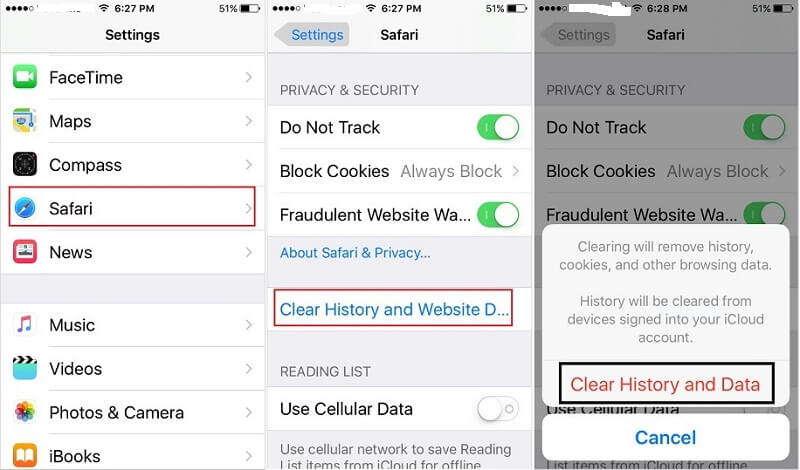
Parte 4. Le domande frequenti su Safari non si aprono
Come risolvere se l'applicazione in Safari non è più aperta?
Spesso, se si utilizza un computer, "Anteprima" e "Safari" mostreranno inaspettatamente un messaggio di errore che ha già terminato l'operazione. Non è possibile accedere a foto, PDF e altri documenti se "Anteprima" smette di funzionare. Questo sarebbe vero in Safari. La "Applicazione Safari non è più aperta" arriva quando il programma Safari si blocca e non può più funzionare. Ecco le linee guida per risolverlo.
- Puoi forzare l'uscita da Safari.
- Assicurati che il MacOS sia ancora aggiornato. Apple risolve molto spesso i problemi identificati e le vulnerabilità che dovrebbero essere rilasciate regolarmente. Abilita il riavvio immediato del Mac e vedrai meno bug se i programmi si bloccano.
- Assicurati di aver testato il software Anti-Virus e Anti-Malware. Questo aiuta a impedire che il malware distrugga documenti importanti.
- Assicurati solo di avere con te uno strumento software di recupero dati affidabile. Ciò significa che potresti recuperare i file persi con quegli errori che portano alla perdita di dati.
- Utilizzo di Time Machine per ripulire i file in modo continuo. Ciò consente loro di riavviare il macOS se c'è ancora un errore grave che fa scattare questi programmi in crash.
Safari si è chiuso inaspettatamente e non si riaprirà?
Puoi disattivare le estensioni di Safari per determinare cosa ha causato il problema. Quando disattivi l'estensione per risolvere il problema, cerca le modifiche all'estensione selezionando il pulsante Aggiornamenti nella sezione in basso a sinistra del browser. Oppure elimina l'estensione premendo il pulsante Elimina.
Safari si fermerà per una serie di scopi, il più importante dei quali sarà discusso qui. Ma innanzitutto, assicurati di avere la nuova edizione di Safari, adesso. I widget Web Clip potrebbero consentire a Safari di chiudersi accidentalmente. Vai alla dashboard sul tuo computer ed elimina i widget dal tuo video registrato. Passa a Safari per vedere se questo è sempre un periodo di riposo. È quindi possibile visualizzare la pagina iniziale dei video clip e crearne di nuovi.
Non riesci ad aprire Safari su Mac?
Ho cercato di assicurarti di scaricare le versioni aggiornate di Safari su Mac. Per cercare un aggiornamento per Safari o Mac, seleziona il menu Apple, quindi vai al menu dell'Application Store e successivamente premi Aggiornamenti. E vedi, mantieni aggiornato il tuo dispositivo.
Fare clic su Safari non si apre?
Se Safari non si apre Il programma potrebbe essere appesantito da molti dettagli e dati del database. Apri immediatamente la modalità di navigazione in incognito quando accedi a Safari. Una volta che fa molta distinzione, probabilmente è un file e dovrai ripulirlo tutto.
Il programma può essere caricato da molti dettagli e dati del database. Apri immediatamente la modalità di navigazione in incognito quando accedi a Safari. Una volta che fa molta distinzione, probabilmente è un file e devi ripulirlo tutto.
Parte 5. Conclusione
Non possiamo nemmeno immaginare cosa accadrà a Safari da ora, quindi è meglio supportare qualche altro motore di ricerca costruito sul tuo dispositivo. Ottenere un'opzione Safari significa che riceverai comunque le informazioni di cui hai bisogno tramite Google e diagnosticherai il problema Safari principalmente con l'aiuto di molte altre persone o l'assistenza Apple.
Come hai visto, Safari non è poi così innocuo e spesso viene ritenuto difettoso per una serie di motivi diversi. Quando scopri che Safari non si comporta esattamente come previsto, ti aiuterà a eliminare l'indice e alcune altre informazioni sul database. Prova ad arrestare Safari e cercare in Monitoraggio attività quasi tutti gli indizi che potrebbero mostrarti cosa sta realmente accadendo con il tuo browser. Non trascurare nemmeno di utilizzare una versione aggiornata per ogni problema. Il modo migliore per risolverlo rapidamente è scegliere uno strumento principale che farà tutto il lavoro per te. Il iMyMac PowerMyMac è un'opzione affidabile che potrebbe risolvere tutti i problemi quando Safari non si apre sul tuo dispositivo.



